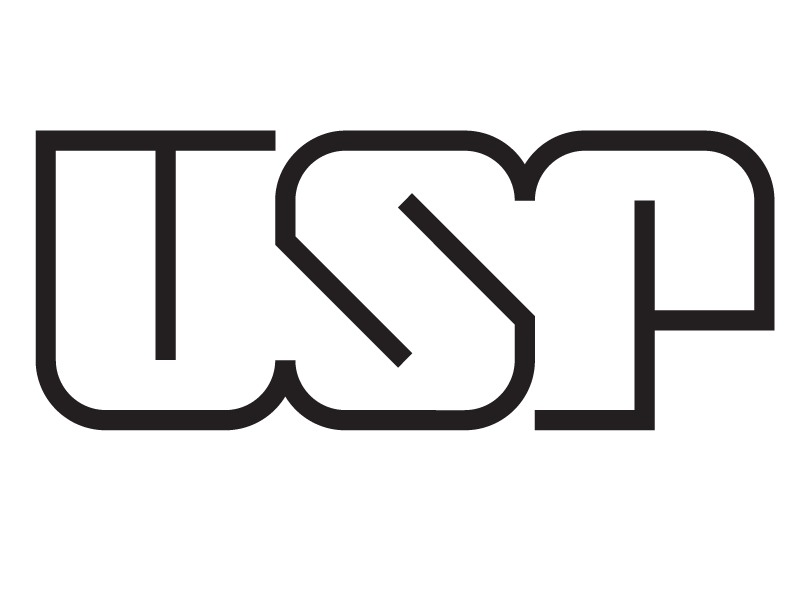Windows XP não atualiza
Erros na biblioteca do Windows
O Windows possui diversos arquivos que são extremamente necessários para que todos os recursos do sistema funcionem corretamente. Esse conjunto de arquivos é chamado de biblioteca do sistema.
Às vezes, durante a atualização do Windows, algo pode dar errado e nem todos os arquivos da biblioteca são atualizados corretamente, o que pode causar muitos alguns erros incomuns, como o problema com o Windows Update.
Para resolver problema assim, é necessário recuperar as DLLs responsáveis pelo Windows Update, executando alguns comandos na linha de comando do sistema. Veja como fazer.
1º) Acesse novamente a opção “Executar”, mas desta fez digite o comando “cmd” e, em seguida, clique em OK.
2º) Isto abrirá a famosa tela preta do prompt de comandos do Windows. Escreva o seguinte comando: “cd %windir%\system32” e aperte ENTER.
3º) Agora, digite a sequência de comandos listados abaixo, sempre pressionando a tecla Enter depois de cada um deles.
Regsvr32 Jscript.dll
Regsvr32 Msxml3.dll
Regsvr32 Atl.dll
Regsvr32 Wuapi.dll
Regsvr32 Wuaueng.dll
Regsvr32 Wuaueng1.dll
Regsvr32 Wucltui.dll
Regsvr32 Wups.dll
Regsvr32 Wuweb.dll
O procedimento acima fará com que os arquivos DLL listados sejam recuperados. Para finalizar é necessário digitar mais alguns comandos, então vamos lá!
4º) Ainda no prompt de comando, digite “net stop wuauserv” e pressione a tecla Enter, o que fará com que as Atualizações Automáticas fiquem temporariamente desativadas, só assim será possível recuperar a DLL wups2.
5º) Agora digite “regsvr32 %windir%\system32\wups2.dll” e novamente pressione o Enter.
6º) Finalmente, escreva o comando “net start wuauserv” e tecle Enter, o que fará com que as Atualizações Automáticas sejam novamente ativadas.
7º) Tente executar o Windows Update e verifique se o problema foi resolvido.
************************************************************************************
Caso o erro ainda persista, repita as operações acima e faça :
************************************************************************************
Passo 1
1 -Pesquise e realize o download do WindowsUpdateAgent30-x86.exe
2 – Execute o WindowsUpdateAgent30-x86.exe com o parâmetro /wuforce
3 – Iniciar – Executar e escreve: regsvr32 qmgr.dll clicando de seguida em OK
4 – Repete o procedimento para: regsvr32 qmgrproxy.dll (poderá dar mensagem “LoadLibrary(“qmgrproxy.dll”) falhou”- ignorar)
Passo 2
1 – Iniciar – Executar e escreve: services.msc clicando de seguida em OK
2 – Localiza o serviço Serviço de transferência inteligente em fundo (BITS)
3 – Clica duas vezes no serviço e em “tipo de arranque”, mude para Automático verificando de seguida se o serviço está iniciado.
Tente executar o Windows Update e verifique se o problema foi resolvido.